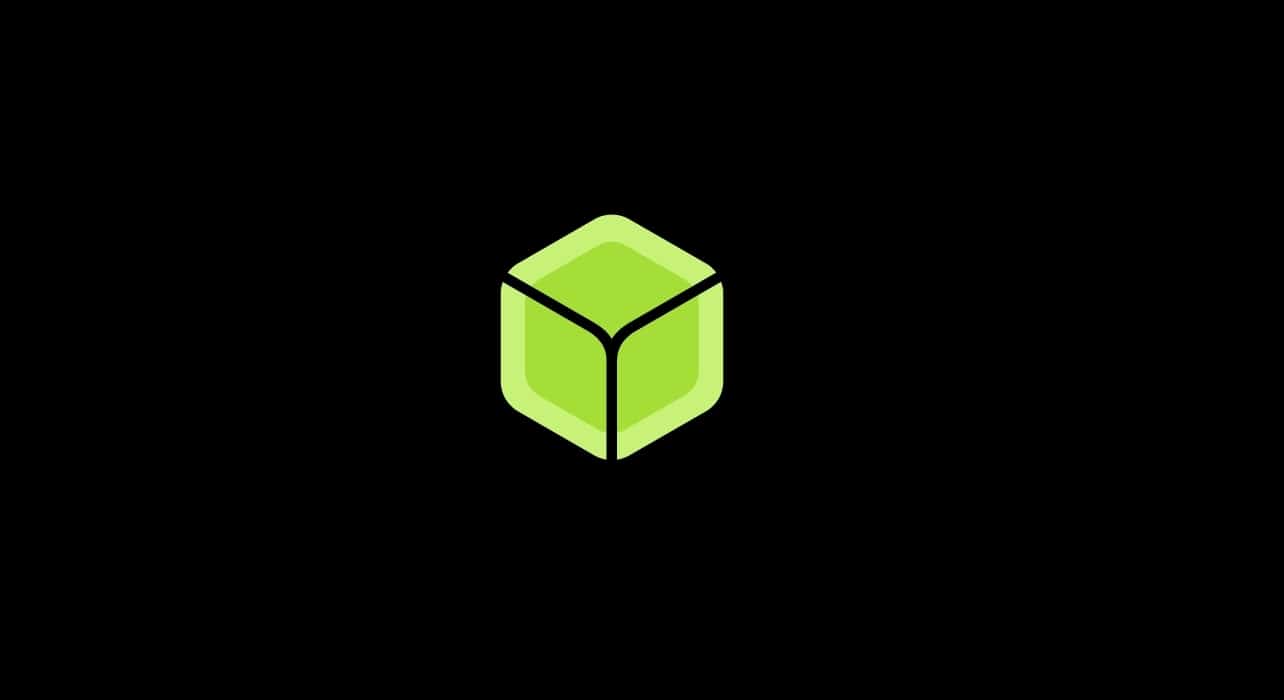
Viele kennen Projekte wie Unetbootin, Rufus usw., aber vielleicht wissen sie nicht so viel Radierer. Es ist jedoch eines der einfachsten Projekte, die Sie finden können, um Ihr eigenes bootfähiges oder bootfähiges Medium mit dem Betriebssystem zu erstellen, das Sie von seinem Image bevorzugen.
Sie können verwenden verschiedene MedienB. USB-Sticks, externe Festplatten und sogar SD-Karten, um bootfähige Medien für Ihren Raspberry Pi zu erstellen. Aufgrund seiner Vielseitigkeit sowie seiner Leistung und Einfachheit können Sie von einer App mit diesen Eigenschaften nicht viel mehr verlangen.
Was bedeutet es, ein bootfähiges oder bootfähiges Medium zu erstellen?
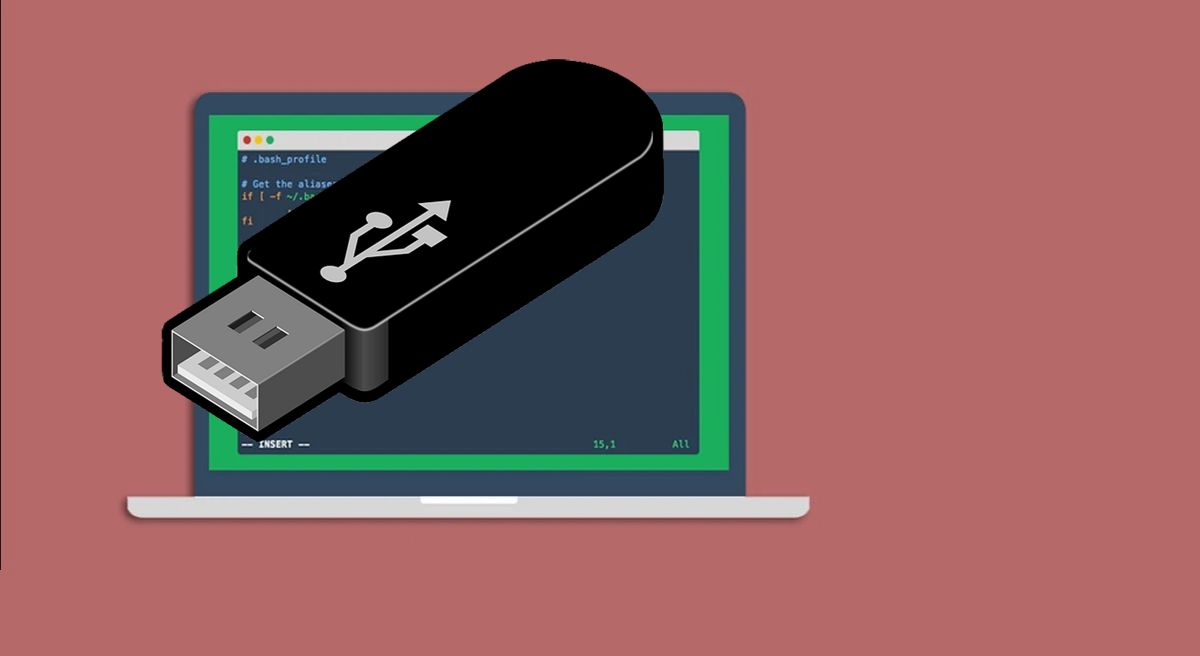
Medium erstellen bootfähig oder bootfähig Dies ist ein sehr häufiges Verfahren für alle, die zum ersten Mal ein Betriebssystem installieren möchten, wenn Sie eine SBC-Karte wie den Raspberry Pi verwenden, um sie mit einem System auszustatten oder ein System zum Booten im Live-Modus Ihres Systems zu erstellen Distribution oder GNU-System / Lieblings-Linux.
Bootfähige Medien können aus einem Image des Betriebssystems erstellt werden. Normalerweise können sie sein ISO-Images, obwohl es auch Systeme gibt, die in Binärbildern wie IMG usw. kommen. Einige Projekte werden möglicherweise sogar komprimiert oder in ZIP usw. verpackt geliefert. Diese Ungleichheit führt bei vielen Programmen zu Problemen beim Erstellen bootfähiger Medien. Dies ist jedoch bei Etcher nicht der Fall, wie Sie später sehen werden.
In Bezug auf die Zielumgebung, in der es generiert wird die Mitte startbar, es kann auch von verschiedenen Arten sein. Im Allgemeinen können dies optische Medien (CD, DVD, BD, ...), USB-Speicher wie USB-Sticks und Festplatten sowie Speicherkarten wie SD sein, die in SBC-Karten verwendet werden. In der Vergangenheit wurden auch Disketten und andere Medien verwendet.
Wie dem auch sei, das ultimative Ziel ist es, ein Medium zu schaffen, das in der Lage sein, sich selbst auszuführen beim Starten der Maschine, wo das Medium eingelegt ist und somit die Firmware Identifizieren Sie ein bootfähiges System, im Allgemeinen Betriebssysteme oder Installationssysteme davon.
Für Firmware, BIOS oder UEFI Der von Ihnen verwendete Computer kann das Startmedium erkennen. Im Allgemeinen muss er über eine Partitionstabelle und ein geeignetes Format verfügen. Im Allgemeinen wird häufig das Format FAT32 für Wechselmedien und ISO9660 für optische Medien verwendet.
Normalerweise bedeutet dies du wirst sie benutzen Um sowohl den Live-Modus auszuführen als auch zum ersten Mal ein Betriebssystem (Windows, MacOS, GNU / Linux, FreeBSD, Solaris, OpenELEC, RISC OS, ...) auf einem Computer zu installieren, formatieren Sie die Festplatte und installieren Sie eine Kopie von neu Kratzer usw.
Was macht Etcher?
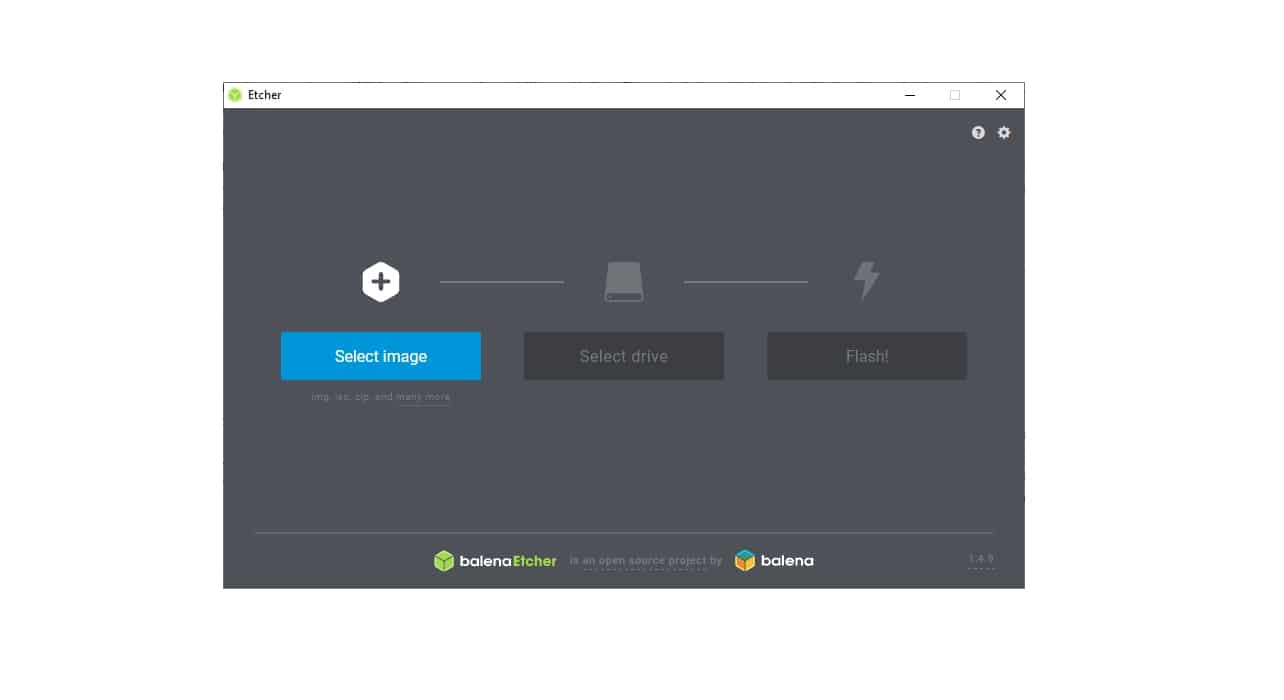
Im Grunde macht alles Verwenden Sie automatisch ein ISO-Image, einen IMG und sogar Dateien mit einer ZIP-Erweiterung und anderen Typen, um das bootfähige oder bootfähige System auf einem Medium Ihrer Wahl zu generieren. Sie müssen sich nur darauf beschränken, das Medium, auf dem Sie es erstellen möchten, bereit zu halten und das System-Image herunterzuladen.
Das Etcher-Projekt
Balena ist der Entwickler hinter dieser leistungsstarken und einfachen Software. Sie haben diesen Radierer erstellt und ihn verbessert, seit er zum ersten Mal erschien, als er vor 2018 noch resin.io hieß.
Radierer ist kostenlos, Open Source, kostenlos unter Apache 2.0-Lizenz und plattformübergreifend (kompatibel mit Microsoft Windows, Apple MacOS und Ihren bevorzugten GNU / Linux-Distributionen). Eine vollständige Implementierung, mit der Sie im Handumdrehen praktisch problemlos von Bilddateien auf Speichermedien wechseln können.
Seine Schöpfer fügen hinzu Funktionen und Verbesserungen zum Projekt. Im Moment finden Sie interessante technische Eigenschaften, die es von anderen Alternativen abheben:
- Automatische Erkennung des Mediums, auf dem das Betriebssystem-Image bereitgestellt wird, sodass Sie es nicht selbst auswählen müssen.
- Sicherheit gegen Festplattenauswahl. Viele Programme haben es nicht und Sie können versehentlich eine Festplatte von Ihrem Computer auswählen und am Ende wichtige Daten löschen.
- Automatisierung zum Brennen. Sobald der Medienerstellungsprozess gestartet ist, können Sie am Ende mehrere Kopien erstellen, um mehrere bootfähige oder bootfähige Medien zu haben. Dies ist ideal, wenn Sie sich der Bildung oder Unternehmen widmen, in denen mehrere unterschiedliche Medien für verschiedene Teams benötigt werden.
- Sie werden in naher Zukunft auch neue Medien und Funktionen hinzufügen, z. B. die Unterstützung für das Erstellen von Medien mit Speicherpersistenz, was für Linux-Distributionen im Live-Modus sehr praktisch ist, damit Daten und Einstellungen beim Entfernen der Medien gespeichert und nicht gelöscht werden können. Dies wird bereits von anderen alternativen Apps erreicht, indem eine separate Partition implementiert wird, auf der auf den bootfähigen Medien geschrieben werden kann.
Verwenden Sie Etcher Schritt für Schritt
zu benutze EtcherSie müssen nur ein paar Schritte befolgen, die selbst für diejenigen ohne Computerkenntnisse nicht einfacher sein können. Aus diesem Grund ist es für diejenigen interessant, die sich mit anderen Programmen anlegen können oder nicht wissen, wie sie bestimmte Funktionen konfigurieren sollen, die sie zulassen.
El Schritt für Schritt Es ist das Folgende:
- Laden Sie balenaEtcher herunter von seiner Offizielle Website. Für Ihre GNU / Linux-Distribution haben Sie ein universelles AppImage-Paket, sodass die Installation unabhängig von Ihrer Distribution sehr einfach ist. Sie müssen nur auf das heruntergeladene Symbol doppelklicken, um es auszuführen und den Vorgang zu starten.
- Sobald Sie es installiert haben, können Sie Führen Sie Etcher aus. Sie werden sehen, dass die grafische Oberfläche selbst im Vergleich zu anderen einfachen Alternativen sehr einfach ist.
- In seiner GUI finden Sie drei Schritte Das führt Sie dazu, Ihre bootfähigen Medien fertig zu machen:
- Wählen Sie zuerst das ISO-Image, IMG, ZIP usw. aus, das Sie vom Betriebssystem oder der Software heruntergeladen haben, die Sie bootfähig machen möchten.
- Wählen Sie den von Ihnen ausgewählten Medientyp aus, sei es ein USB-Flash-Laufwerk, eine austauschbare Festplatte oder eine SD-Karte.
- Jetzt wird das Medium geflasht, dh es wird bereinigt, das entsprechende Format generiert, alle im Image enthaltenen Dateien kopiert und das Medium für den Start vorbereitet.
- Warten Sie, bis der Vorgang abgeschlossen ist und Etcher Sie benachrichtigt. Am Ende können Sie wählen, ob Sie fertig sein oder mehr Kopien erstellen möchten, die mit der gerade abgeschlossenen identisch sind.
- Jetzt es ist fertig die bootfähigen Medien, die Sie überall dort verwenden können, wo Sie sie benötigen ...
Ich hoffe, dieses Etcher-Tutorial hat Ihnen geholfen, und wenn Sie es nicht wussten, werden Sie ermutigt, es zu versuchen ...
Der Artikel war für mich sehr interessant, nur dass ich mehr wissen wollte und selbst recherchiert habe.
Ich habe eine sehr vollständige Anleitung zum Radieren bei gefunden https://balenaetcher.online falls jemand hilft :)
- Rosana